
카카오톡은 우리나라에서 가장 많이 사용하고 있는 메신저 서비스 중 하나입니다. 내 연락처에서 카카오톡을 사용하는 친구를 친구 목록에 추가할 수 있습니다.
이렇게 친구 목록에 추가하여 카카오톡 서비스를 이용하다가 카카오톡 친구를 차단해야 하는 경우가 발생하기도 합니다. 예를 들어 연인관계에서 헤어졌다거나 원하지 않았는데 친구 추가가 되었거나 아니면 예전 직장 또는 모임에서 원하지 않는 사람이 있을 때 등등 정말 수많은 이유로 차단이 필요한 경우가 많습니다.
어떻게 하면 완벽하게 카카오톡 친구를 차단할 수 있는지 다음을 통해 살펴보도록 하겠습니다.
카카오톡 친구 완벽하게 차단하기
지금까지 우리가 카카오톡을 차단했던 방법은 안드로이드폰에서는 아래 왼쪽 사진에서 보는 바와 같이 카카오톡 앱을 실행하여 차단하고 싶은 친구 이름을 길게 누르고 차단을 선택하면 됩니다. 그리고 아이폰에서는 아래 오른쪽 사진에서와 같이 차단하고 싶은 친구 이름을 왼쪽으로 밀어 차단하면 됩니다.
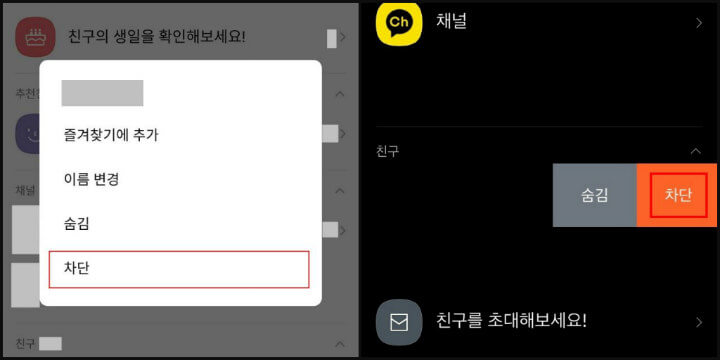
그러나 이렇게 차단하는 방법은 완벽히 차단한 것이 아닙니다. 단지 메시지만 오는 것을 차단한 것입니다. 진짜 제대로 차단해서 관계를 끊고 싶다면 이렇게 설정하시면 됩니다.
카카오톡을 실행하여 하단 왼쪽에 친구 메뉴를 탭 해 주십시오. 그리고 상단 오른쪽에 설정(톱니바퀴모양)을 누른 후 친구 관리를 선택합니다. 그다음 차단친구 관리를 찾아 탭 해 주십시오.
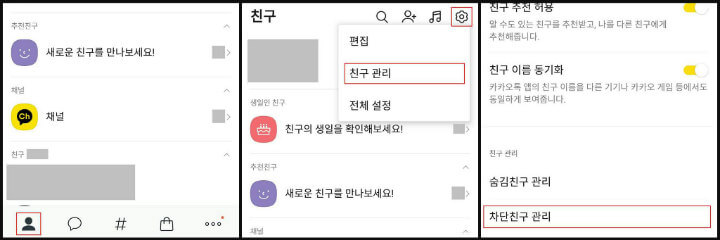
차단친구 관리에 보면 차단된 친구가 보입니다. 거기서 이름 오른쪽에 관리 버튼을 누르면 메시지 차단 및 메시지 차단, 프로필 비공개 둘 중 하나를 선택할 수 있습니다. 우리는 지금 완벽히 차단해야 하기 때문에 두 번째 옵션을 선택하시고 확인 버튼을 선택하시면 됩니다.
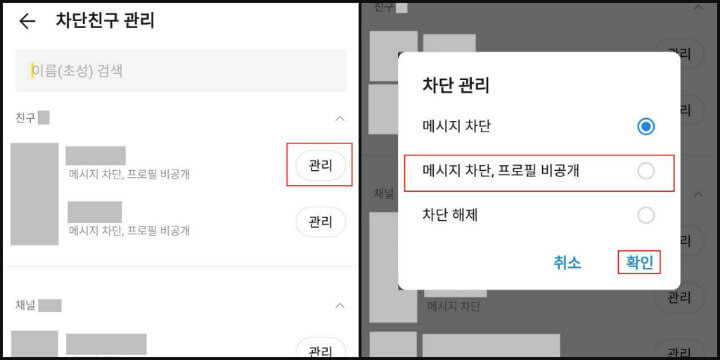
이 두 가지 옵션의 차이점이 무엇이냐면 프로필 비공개로 차단할 경우 차단당한 사람은 아래 사진과 같이 내 프로필을 눌러도 프로필 사진, 배경 사진 그리고 상태 메시지 아무것도 안 뜬 상태로 된다는 겁니다.
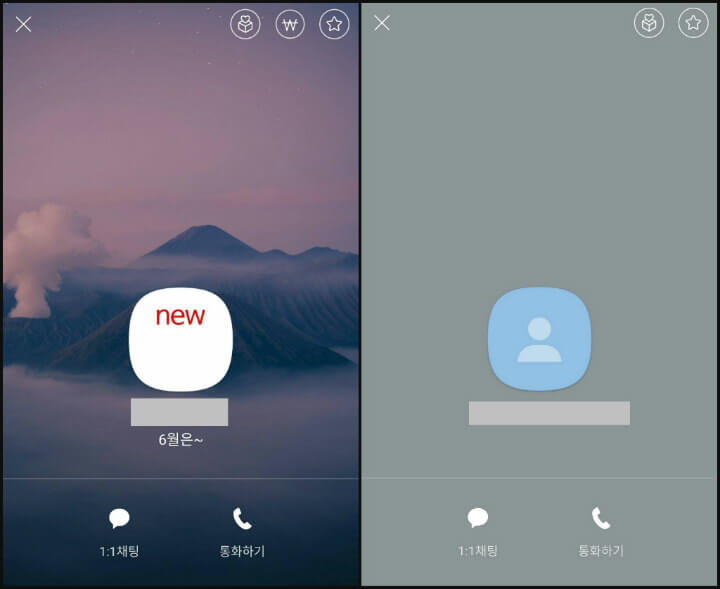
카카오톡 친구 차단 확인 방법
만약 어느 날 내 친구 목록에 아무것도 없는 화면이 보인다면 내가 차단당했다고 보시면 됩니다. 그런데 귀찮아서 프로필 사진을 안 해 놓은 사람도 있지 않느냐 하시는 분도 있으실 것입니다.
맞습니다. 정말 귀찮아서 아무것도 설정하지 않는 사람도 있습니다. 그럼 어떻게 그 차이를 알 수 있을까요? 아래 사진을 보고 혹시 눈치채셨나요?
왼쪽 사진은 귀찮아서 아무것도 설정하지 않은 사람의 프로필이고 오른쪽 사진은 완전히 차단당한 사람의 프로필 화면입니다. 상단에 보시면 송금 아이콘 버튼이 없는 게 보이실 겁니다.
더 이상 나를 차단한 사람한테 카톡 문자도 송금도 보낼 수 없습니다.
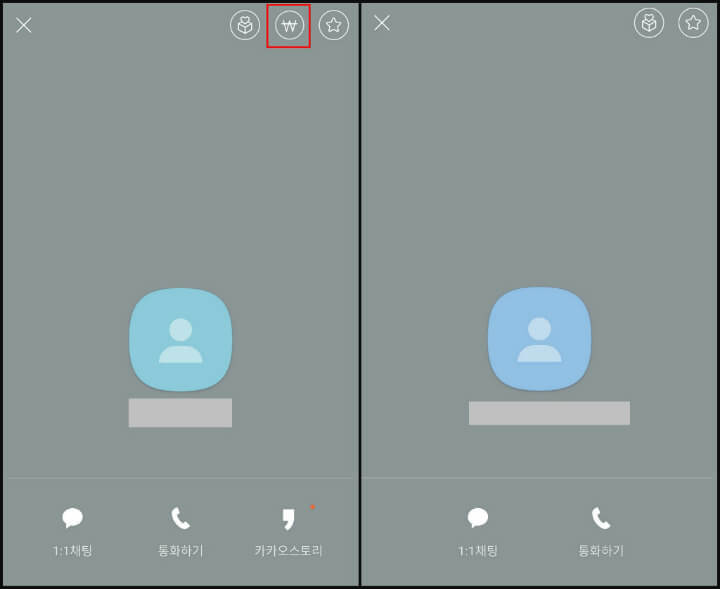
이렇게 송금 아이콘 버튼이 없는 카톡 친구에게는 내가 아무리 열심히 카톡을 날려도 답장이 안 오니 빨리 포기하시는 게 좋습니다.
이것으로 카카오톡 친구 차단하는 완벽한 방법에 대해서 알아보았습니다. 지금까지 알고 있던 차단 방법은 메시지만 차단하는 것이었습니다. 내 프로필 사진과 배경 사진 그리고 상태 메시지는 차단한 친구에게 여전히 노출될 수 있습니다. 위에 방법대로 따라 하시면 내 프로필 사진, 배경 사진 그리고 상태 메시지까지 완벽하게 차단할 수 있습니다.
※ 다른 콘텐츠 확인 하기
카카오톡 쉽게 qr체크인 방법
코로나 19의 장기화로 인해서 사람들의 출입이 잦은 곳이나 특정 장소에 들어가려고 꼭 필요한 게 qr체크인입니다. 물론 일부 장소는 여전히 수기로 개인정보를 적지만 대부분은 qr체크인을 사용
masterkorea99.tistory.com
쉽게 잔여백신 조회하는 방법
지금 백신 접종이 고령자부터 차근차근 진행되고 있는 가운데 예약 후 접종기관에 방문하지 않거나 당일 건강상태 이상으로 접종하지 못하거나 혹은 의사가 판단하기에 접종이 불가능하다고
masterkorea99.tistory.com
스마트폰 속도 좀 더 빠르게 하는 방법
전 국민이 한 대 이상 가지고 있는 전자기기라면 당연 스마트폰이 아닐까 합니다. 스마트폰은 우리의 일상을 편리하게 바꾸었고 없어서는 안될 필수품으로 자리잡았습니다. 인터넷에 연결되어
masterkorea99.tistory.com
'테크' 카테고리의 다른 글
| 초간단한 카카오톡 답장기능 (0) | 2021.06.18 |
|---|---|
| 구글포토 추억에서 사진 숨기는 방법 (0) | 2021.06.15 |
| 카카오톡 쉽게 qr체크인 방법 (0) | 2021.06.08 |
| 10초만에 시크릿 모드에서 구글지도 사용하는 방법 (1) | 2021.06.01 |
| 스마트폰 속도 좀 더 빠르게 하는 방법 (1) | 2021.05.26 |




댓글